Как часто мы сталкиваемся с проблемой, когда компьютер отказывается засыпать и работает в режиме бодрствования? Возможно, вы испытываете эту проблему прямо сейчас и хотите найти решение. В этой статье мы рассмотрим основные причины, по которым компьютер не спит, и предложим решения для как можно более эффективного управления режимами энергосбережения.
Первая и, пожалуй, наиболее распространенная причина - это активность запущенных процессов и программ. Если на вашем компьютере работает приложение, которое требует постоянного обновления данных, то компьютер не будет переходить в режим сна. Это может быть, например, браузер с открытой вкладкой, на которой воспроизводится видео. В таком случае следует закрыть все приложения, которые могут быть причиной активности компьютера.
Еще одна распространенная причина - это наличие активных устройств. Компьютер может не переходить в спящий режим, если подключенные к нему устройства, такие как принтер, сканер или флэшка, также находятся в активном состоянии. В этом случае рекомендуется отключить все ненужные устройства или отключить их от компьютера до момента, когда вы будете готовы к их использованию.
Более сложные причины, по которым компьютер не спит, могут включать настройки энергосбережения или проблемы с драйверами. Если ваш компьютер не реагирует на команды перевода в спящий режим, проверьте настройки энергосбережения в операционной системе. Возможно, вы установили слишком длительное время бездействия до перехода в спящий режим или отключили эту функцию вовсе. Также стоит обратить внимание на наличие обновлений для драйверов компьютера, так как устаревшие драйвера могут вызывать проблемы с режимами энергосбережения.
Почему компьютер не спит:

1. Активные приложения и процессы: Компьютер может не переходить в спящий режим из-за наличия активных приложений или процессов. Проверьте, есть ли открытые программы или задачи в диспетчере задач и закройте их, чтобы дать компьютеру возможность перейти в спящий режим.
2. Настройки энергосбережения: Некорректные настройки энергосбережения могут быть причиной отсутствия спящего режима. Убедитесь, что настройки энергосбережения настроены правильно и включен режим сна.
3. Наличие запланированных задач: Компьютер может быть запрограммирован на выполнение задачи, которая не позволяет ему перейти в спящий режим. Проверьте наличие запланированных задач в Планировщике задач и отключите ненужные задачи.
4. Проблемы с оборудованием: Некоторые проблемы с оборудованием, такие как неисправности клавиатуры, мыши или сетевого адаптера, могут предотвращать переход компьютера в спящий режим. Проверьте устройства на наличие проблем и, при необходимости, внесите изменения или замените их.
5. Вредоносные программы: Наличие вредоносных программ на компьютере может мешать переходу в спящий режим. Проведите проверку системы на наличие вредоносного ПО и удалите его, если обнаружите.
Следуя указанным решениям, вы сможете устранить причины, по которым ваш компьютер не может перейти в спящий режим, и наслаждаться комфортным использованием устройства.
Неправильные настройки плана электропитания

Если план электропитания настроен неправильно, компьютер может быть настроен на предотвращение спящего режима или на автоматическое выключение. В результате компьютер может оставаться постоянно включенным и не спать.
Для того чтобы проверить и изменить настройки плана электропитания, нужно следовать этим шагам:
- Щелкните правой кнопкой мыши по кнопке "Пуск" в левом нижнем углу экрана и выберите "Панель управления".
- Выберите "Железо и звук".
- Нажмите на ссылку "Параметры питания".
- На странице "Выбор плана электропитания" выберите план, который сейчас активен.
- Нажмите на ссылку "Изменить настройки плана".
- На странице "Расширенные настройки электропитания" вы можете редактировать время, через которое компьютер переходит в спящий режим.
- Измените необходимые настройки и нажмите кнопку "Сохранить изменения".
Если компьютер все еще не спит после изменения настроек плана электропитания, возможно, проблема кроется где-то еще. В таком случае рекомендуется выполнить другие действия для решения проблемы.
Работа приложений в фоновом режиме
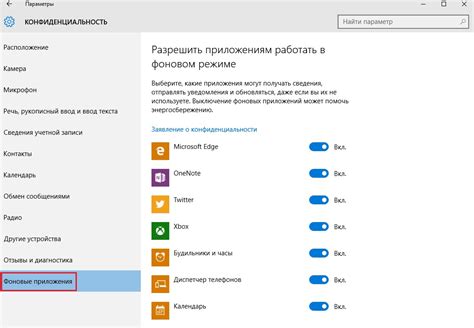
Когда компьютер не спит, одной из причин может быть работа приложений в фоновом режиме. Это значит, что некоторые программы продолжают функционировать и выполнять задачи, даже когда вы не активно используете компьютер.
Причины работы приложений в фоновом режиме могут быть разными. Например, некоторые приложения могут автоматически обновляться, загружать контент или выполнять другие задачи в фоне, чтобы быть готовыми к использованию, когда вы вернетесь к компьютеру.
В тоже время, некоторые программы могут работать в фоновом режиме по умолчанию без объяснения этого пользователям. Это может быть причиной постоянной активности компьютера и отсутствия спящего режима.
Чтобы узнать, какие приложения работают в фоновом режиме на вашем компьютере, вы можете воспользоваться диспетчером задач. В диспетчере задач вы найдете список текущих процессов и приложений, которые работают в фоне. Вы можете выбрать необходимые процессы и завершить их, чтобы остановить работу приложений в фоне и позволить компьютеру заснуть.
Если вы столкнулись с проблемой постоянной работы приложений в фоновом режиме на компьютере, вы можете попробовать следующие решения:
| 1. | Проверьте наличие обновлений для приложений. Иногда обновления включают исправления ошибок, включая проблемы с работой в фоновом режиме. |
| 2. | Измените настройки приложений, чтобы они не работали в фоновом режиме. В большинстве приложений есть возможность отключить автоматические обновления или другие фоновые задачи. |
| 3. | Перезапустите компьютер. Иногда перезагрузка помогает восстановить нормальную работу приложений и установить спящий режим. |
| 4. | Обратитесь к службе поддержки или форуму разработчиков приложений. Если проблема с работой в фоновом режиме возникает только с определенным приложением, разработчики могут предложить решение или исправление. |
Работа приложений в фоновом режиме может быть полезной и удобной, но если компьютер не спит из-за этого, важно понимать причины и найти соответствующие решения, чтобы повысить энергоэффективность и продолжительность работы компьютера.
Подключенные периферийные устройства
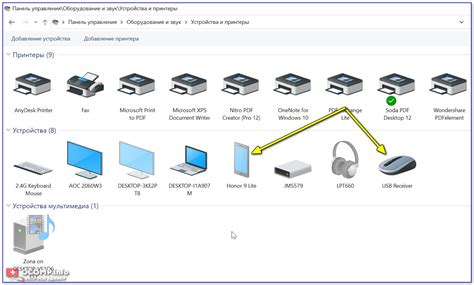
Причиной того, что компьютер не спит, может быть наличие подключенных периферийных устройств. Компьютер может быть настроен таким образом, что подключенные устройства, такие как клавиатура, мышь, принтер или внешний жесткий диск, могут пробуждать его из режима сна.
Это может происходить, если устройство отправляет сигналы компьютеру, чтобы сообщить о наличии новых данных или выполнении каких-либо задач. Например, мышь может быть настроена для активации компьютера при движении или щелчке кнопкой.
Чтобы решить эту проблему, необходимо изменить настройки энергосбережения для каждого подключенного устройства. В ОС Windows это можно сделать через "Панель управления" и раздел "Устройства и принтеры". Для каждого устройства следует открыть его свойства, перейти на вкладку "Питание" и убрать галочку "Разрешить устройству пробуждать компьютер".
Важно: перед тем как делать изменения в настройках, рекомендуется создать точку восстановления системы, чтобы иметь возможность вернуться к предыдущему состоянию компьютера, если что-то пойдет не так.
Таким образом, отключение возможности пробуждения компьютера периферийными устройствами поможет решить проблему, когда компьютер не спит.
Задержки при уходе в спящий режим

Одной из основных причин задержек является активная работа некоторых приложений, которые не позволяют компьютеру перейти в спящий режим. Например, если в настоящий момент выполняется процесс загрузки файлов или копирования данных, компьютер может быть вынужден оставаться в активном состоянии, чтобы завершить эти задачи.
Кроме того, использование некоторых внешних устройств, например USB-устройств, также может вызвать задержку при уходе компьютера в спящий режим. Если устройство активно используется или на него поступает какой-то внешний сигнал, компьютер может оставаться в активном режиме, чтобы обеспечить нормальное функционирование устройства.
Некоторые приложения или сервисы могут предотвращать переход компьютера в спящий режим, чтобы продолжать выполнять свои функции. Например, некоторые чат-программы могут использовать возможность уведомлений, чтобы сообщать пользователям о новых сообщениях даже во время ожидания спящего режима. Такие приложения непрерывно поддерживают активность компьютера, что влияет на его способность перейти в спящий режим.
Чтобы решить проблему с задержками при уходе в спящий режим, необходимо выяснить, какие приложения или процессы работают на компьютере и мешают ему перейти в спящий режим. Закрытие или приостановка таких приложений может решить проблему и позволить компьютеру без проблем перейти в спящий режим. Также стоит отключить ненужные устройства и обновить драйверы, чтобы устранить проблемы с внешними устройствами, которые могут вызвать задержки.
Если после всех мероприятий задержки при уходе в спящий режим продолжаются, возможно, стоит обратиться к специалисту или производителю компьютера для получения дополнительной помощи и информации о возможных решениях.
Проблемы с драйверами

Если драйвер устарел или несовместим с операционной системой, это может привести к тому, что компьютер не уходит в режим сна. Кроме того, конфликты между различными драйверами также могут стать причиной постоянного активного режима компьютера.
Чтобы решить проблему с драйверами, необходимо выполнить следующие шаги:
| 1. | Обновить драйверы. |
| 2. | Проверить совместимость драйверов с операционной системой. |
| 3. | Изменить параметры энергосбережения для конкретных устройств. |
| 4. | Удалить и заново установить проблемный драйвер. |
Если после выполнения этих шагов компьютер продолжает не спать, возможно, потребуется обратиться к специалисту для дальнейшего решения проблемы с драйверами.
Вредоносное программное обеспечение и вирусы

Эти вредоносные программы могут попасть на компьютер через небезопасные сайты, электронные письма, скачивание файлов из ненадежных источников или установку бесплатного программного обеспечения с подозрительных сайтов. Они могут вести себя незаметно и закладывать свои компоненты глубоко в систему, что затрудняет их обнаружение и удаление.
Для предотвращения таких проблем рекомендуется установить надежное антивирусное программное обеспечение и регулярно обновлять его базы данных. Антивирусная программа поможет сканировать систему на наличие вредоносного ПО и вирусов, а также блокировать подозрительные сайты и файлы.
Также следует быть внимательным при скачивании файлов и установке программ. Необходимо проверять их источник и ставить только те программы, которые зарекомендовали себя как надежные. Следует избегать сомнительных и неизвестных сайтов.
Если на компьютере обнаружены вирусы или вредоносное ПО, то необходимо немедленно принять меры для их удаления. Для этого можно воспользоваться специализированными программами для поиска и удаления вредоносного ПО, а также провести глубокое сканирование всей системы. После удаления вирусов и вредоносных программ рекомендуется провести полное обновление антивирусных баз данных и проверить систему на наличие других угроз.
| Проблема: | Вредоносное программное обеспечение и вирусы |
| Причина: | Установка из ненадежных источников, скачивание подозрительных файлов |
| Решение: | Установка надежного антивирусного ПО, регулярное сканирование и обновление системы, удаление вирусов и вредоносного ПО |



